- В DNS-сервер недоступен Сообщение в Windows 11 может появиться, если у вас есть проблемы с кешем, поэтому обязательно очистите его должным образом.
- Изменение настроек сети или вашего сервера также может помочь с этим типом проблемы.
- Чтобы решить такие проблемы с DNS, попробуйте временно отключить антивирус или перезапустить маршрутизатор.
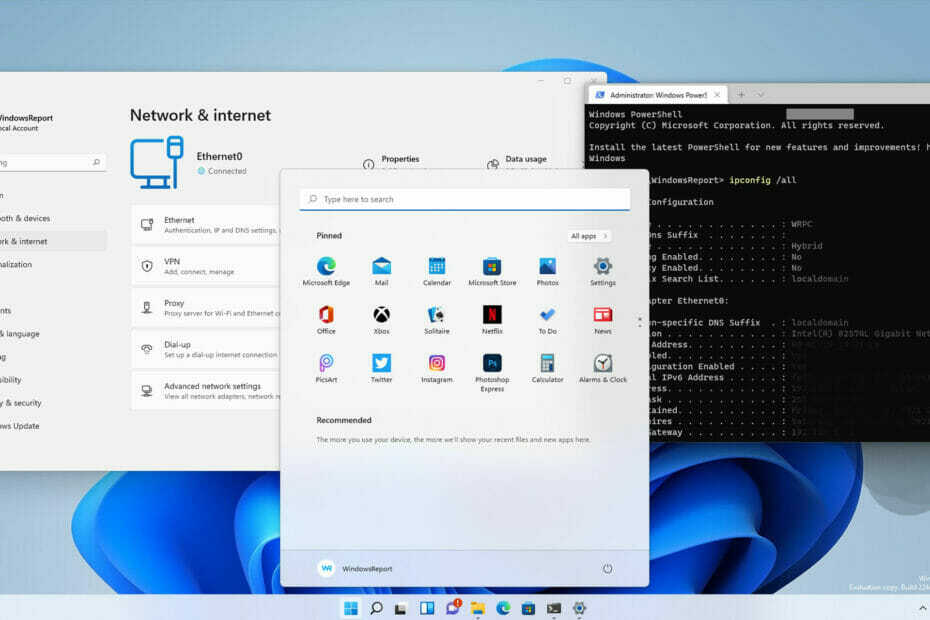
Это программное обеспечение исправит распространенные компьютерные ошибки, защитит вас от потери файлов, вредоносных программ, сбоев оборудования и оптимизирует ваш компьютер для достижения максимальной производительности. Исправьте проблемы с ПК и удалите вирусы прямо сейчас, выполнив 3 простых шага:
- Скачать Restoro PC Repair Tool который поставляется с запатентованными технологиями (патент доступен здесь).
- Нажмите Начать сканирование чтобы найти проблемы с Windows, которые могут вызывать проблемы с ПК.
- Нажмите Починить все для устранения проблем, влияющих на безопасность и производительность вашего компьютера
- Restoro был загружен 0 читатели в этом месяце.
Чтобы компьютер с Windows 11 мог подключаться к Интернету, необходимо, чтобы несколько компонентов, включая сетевой адаптер и драйверы, работали правильно.
Однако такие компоненты, как DNS-серверы, имеют решающее значение, если вы хотите получить доступ к любому веб-сайту. К сожалению, некоторые пользователи получают повторные DNS-сервер недоступен сообщение в Windows 11.
Когда появляется эта проблема, вы не сможете получить доступ ни к одному веб-сайту, поэтому важно исправить ее как можно скорее.
Эта ошибка обычно возникает из-за сбоев сетевого оборудования или неправильных сетевых настроек, но ее можно легко решить с помощью наших решений. Просто подпишитесь на них, и вы сможете получить доступ к своим любимым веб-сайтам за считанные минуты.
Какова основная функция DNS-сервера?
DNS-сервер - это специальный компонент, который обрабатывает ваши запросы и помогает вам подключиться к веб-сайту, к которому вы пытаетесь получить доступ.
Когда вы вводите имя веб-сайта в своем браузере, сервер будет искать его местоположение и отправлять его в браузер, чтобы он мог получить к нему доступ.
Это работает аналогично большой телефонной книге, поскольку позволяет найти IP-адрес любого веб-сайта, к которому вы пытаетесь получить доступ, и помогает вам подключиться к нему.
Если по какой-то причине у вас возникли проблемы с этой функцией, обязательно ознакомьтесь с нашими DNS-сервер недоступен.
Как работает DNS?
Сначала вам нужно ввести имя веб-страницы в браузере, и запрос будет получен рекурсивным преобразователем DNS. Затем преобразователь отправляет запрос на корневой сервер имен.
Затем корневой сервер доставляет адрес сервера домена верхнего уровня преобразователю. Теперь преобразователь отправляет запрос в домен верхнего уровня, и сервер отвечает, сообщая местоположение сервера имен домена.
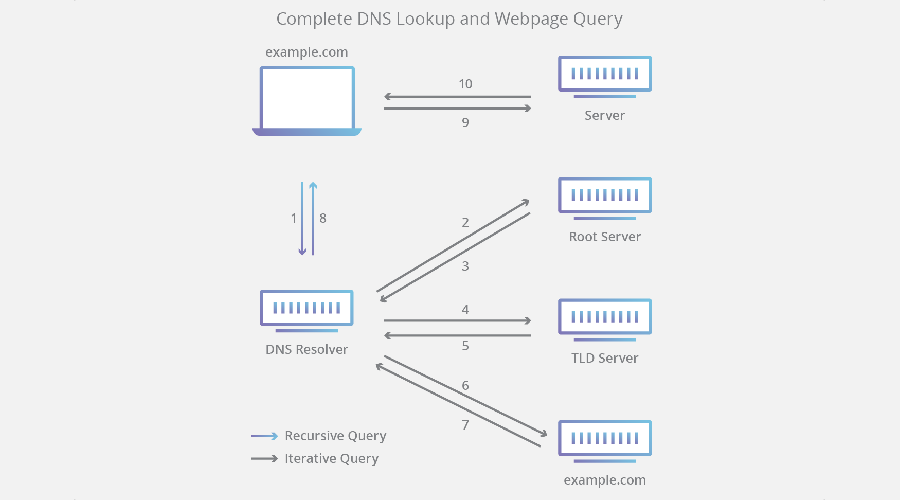
Теперь преобразователь связывается с сервером имен, и IP-адрес веб-сайта теперь возвращается преобразователю и перенаправляется в веб-браузер.
Наконец, клиент отправляет HTTP-запрос, и сервер отображает веб-страницу.
Как я могу исправить ошибку недоступности DNS-сервера в Windows 11?
1. Используйте встроенное средство устранения неполадок
- Открыть Стартовое меню и выберите Настройки.

- На левой панели перейдите к Система и на правой панели выберите Устранение неполадок.
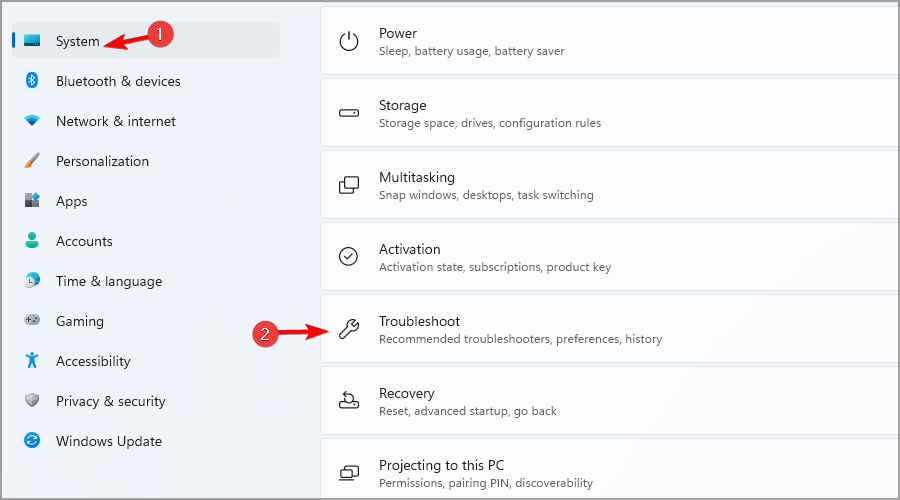
- Выбирать Другие средства устранения неполадок.
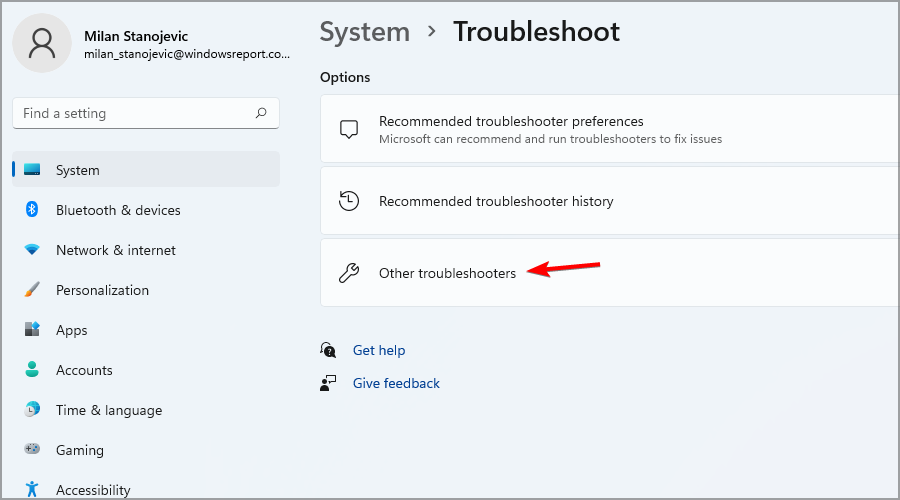
- Щелкните значок Запустить кнопка рядом с Средство устранения неполадок в Интернете.
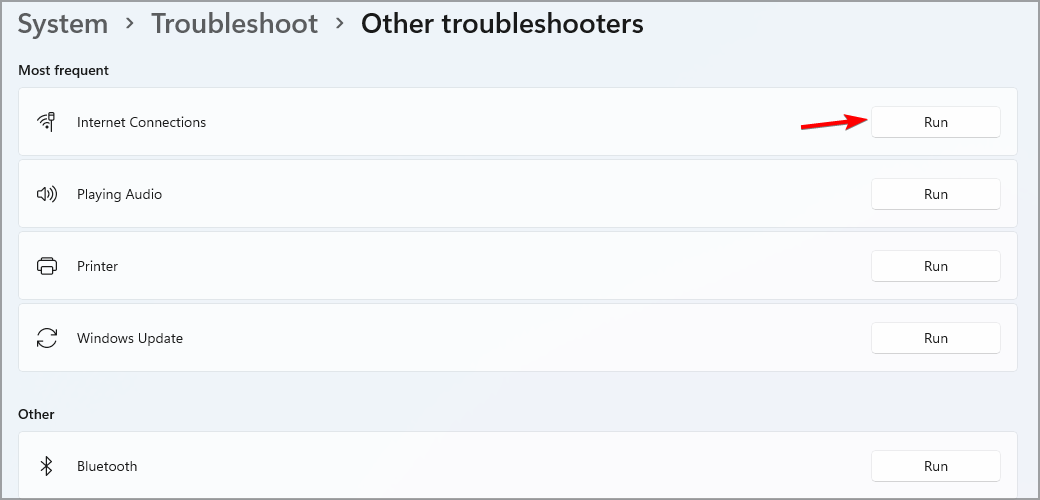
- Дождитесь завершения процесса устранения неполадок.
- Если проблема не исчезнет, запустите Сетевой адаптер а также Входящие соединения специалисты по устранению неполадок.
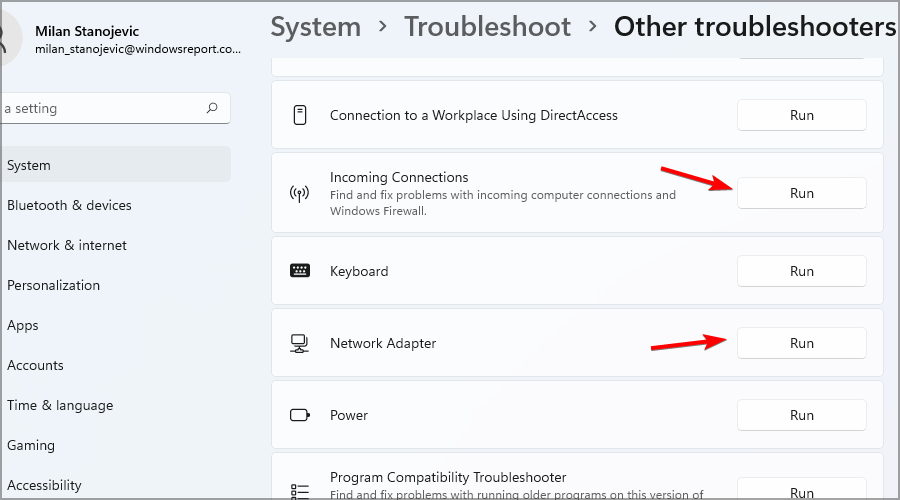
Если вам не удается открыть приложение "Настройки", просто ознакомьтесь с нашим статья о том, что делать, если приложение "Настройки" вылетает для некоторых быстрых решений.
2. Используйте командную строку
- Нажмите Окна Ключ + Икс и выберите Терминал Windows (администратор) из меню.

- Теперь выполните следующие команды одну за другой:
ipconfig / flushdns
ipconfig / release
ipconfig / обновить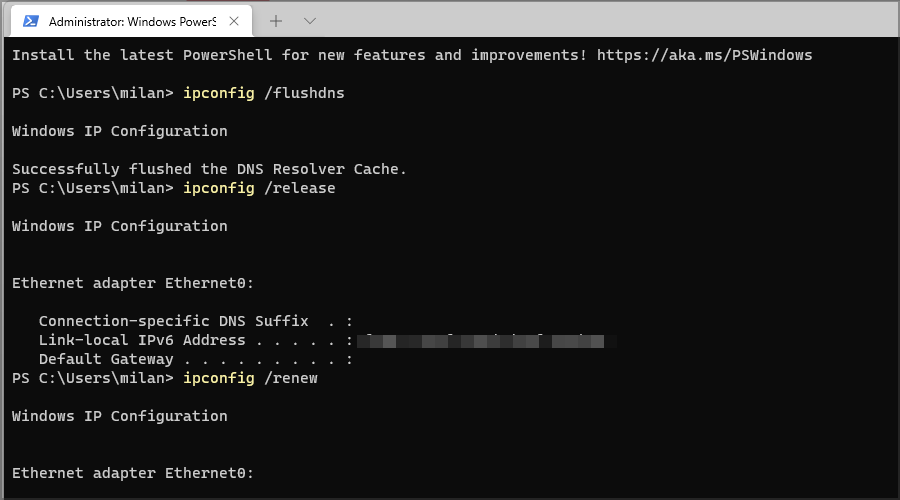
3. Изменить DNS
- Щелкните значок Поиск значок на панели задач.

- Входить сетевые соединения и выберите Просмотр сетевых подключений.
- Щелкните правой кнопкой мыши свое соединение и выберите Характеристики.
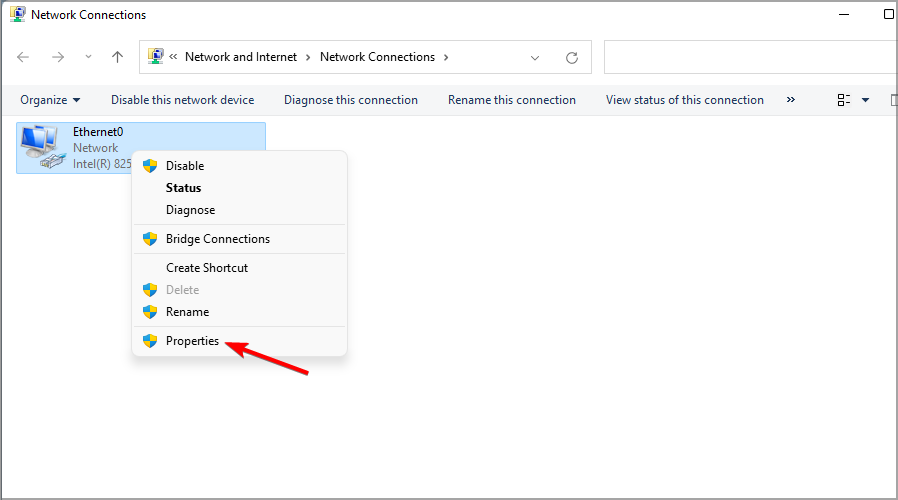
- Выбирать Интернет-протокол версии 4 (TCP / IPv4) и нажмите на Характеристики.
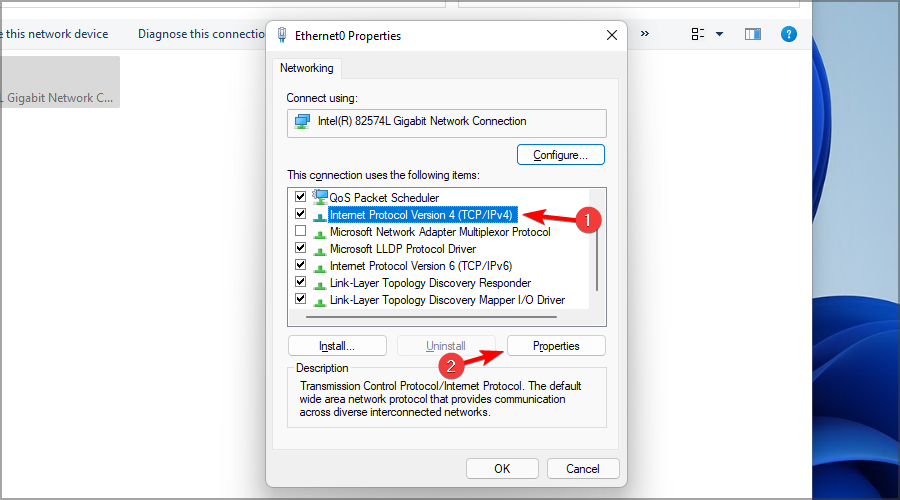
- Теперь выберите Используйте следующие адреса DNS-серверов и установите следующее:
- Предпочтительный DNS-сервер: 8.8.8.8
- Альтернативный DNS-сервер: 8.8.4.4
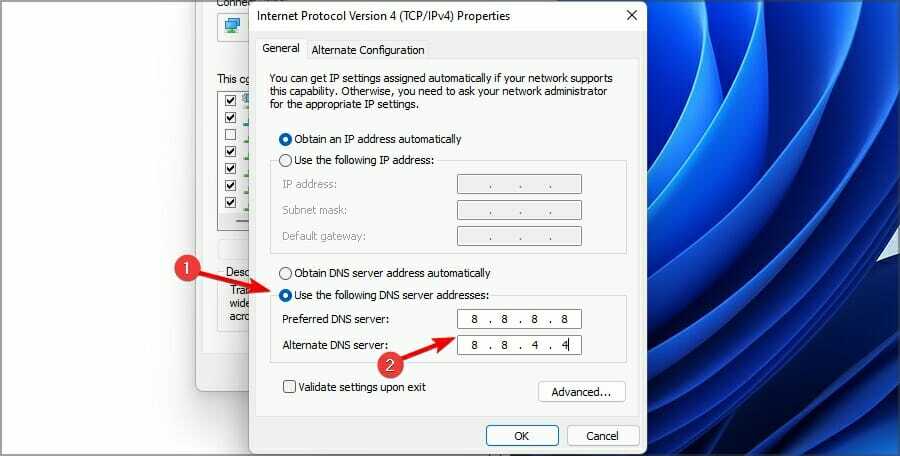
- Нажмите Ok сохранить изменения.
- Теперь выберите Интернет Версия протокола 6 (TCP / IPv4) и измените DNS-сервер, как в предыдущих шагах.
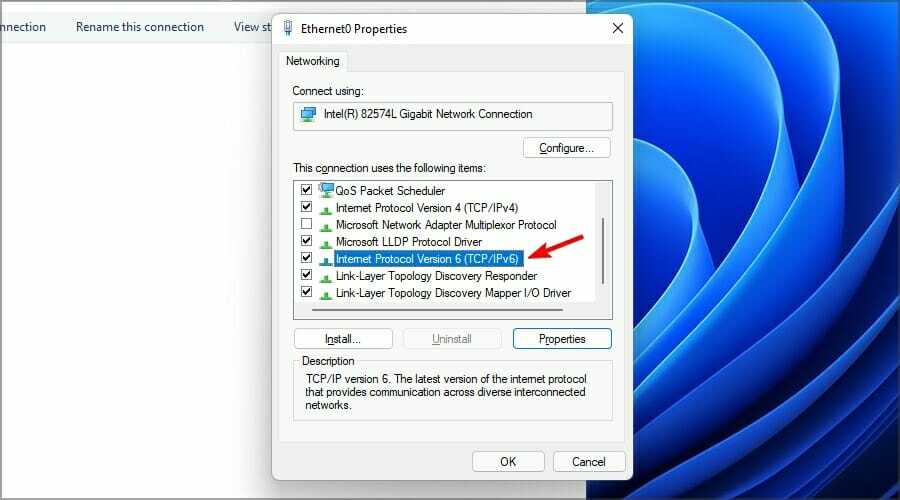
Если у вас возникли проблемы с поиском, наш Панель поиска не работает обязательно поможет вам, так что не стесняйтесь присмотреться.
4. Перезапустите службы DNS.
- Нажмите Окна Ключ + р и введите services.msc. Нажмите Входить или щелкните Ok.
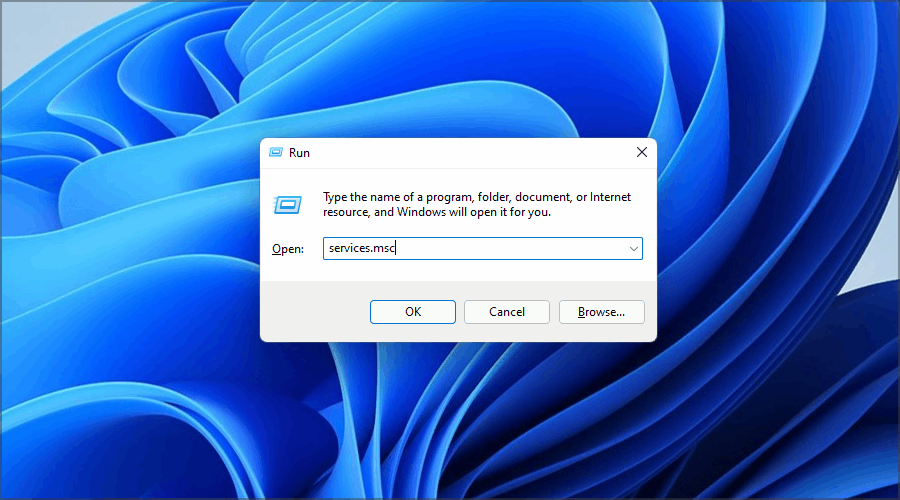
- Найдите DHCP-клиент сервис, щелкните его правой кнопкой мыши и выберите Рестарт из меню.
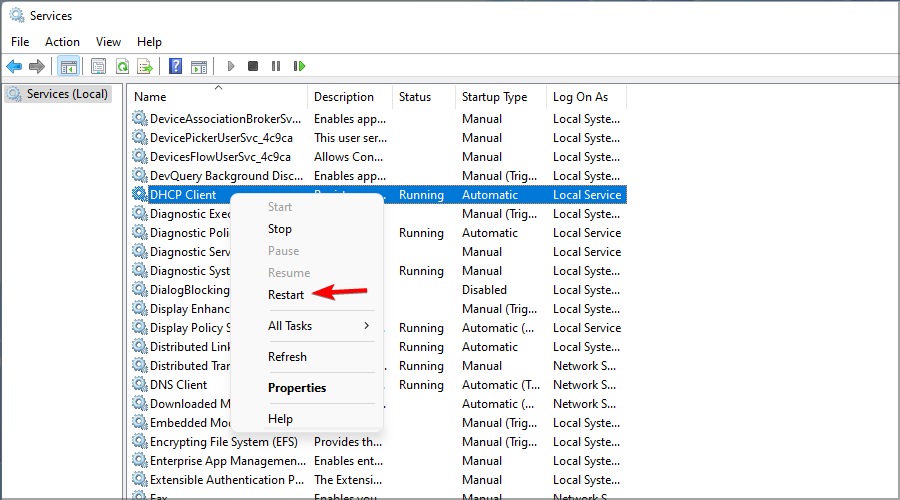
- Теперь щелкните правой кнопкой мыши Служба DNS-клиента и выберите Рестарт если доступно.
5. Отключить прокси
- Открыть Запустить окно, нажав Окна Ключ + р.
- Тип inetcpl.cpl и нажмите Входить.
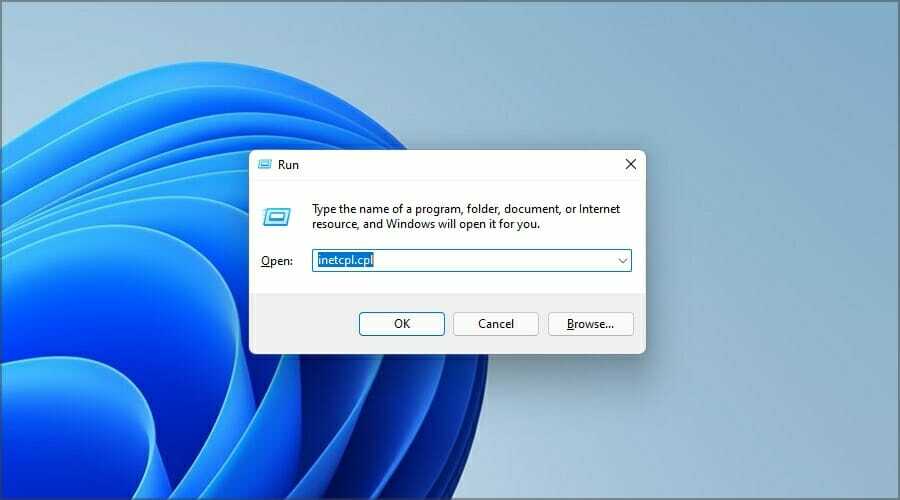
- Перейдите к Подключения вкладку и нажмите на Настройки LAN.
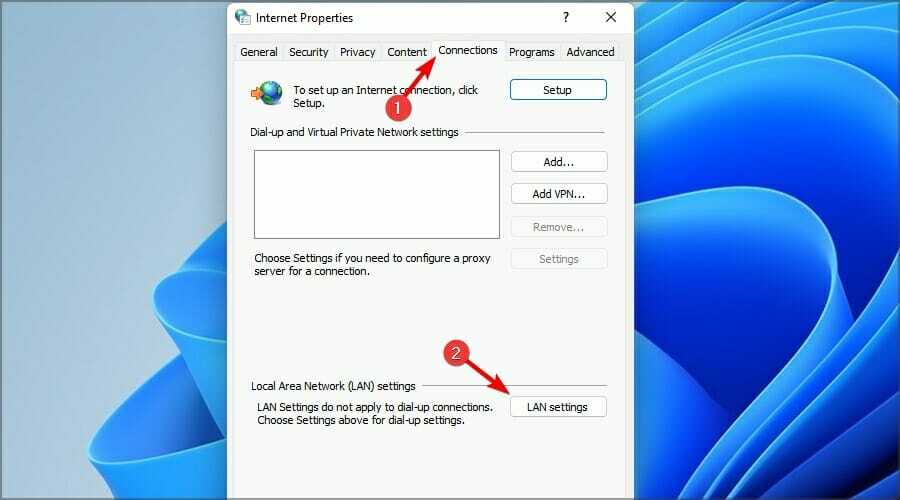
- Снимите отметку Используйте прокси-сервер для вашей локальной сети и нажмите Ok.
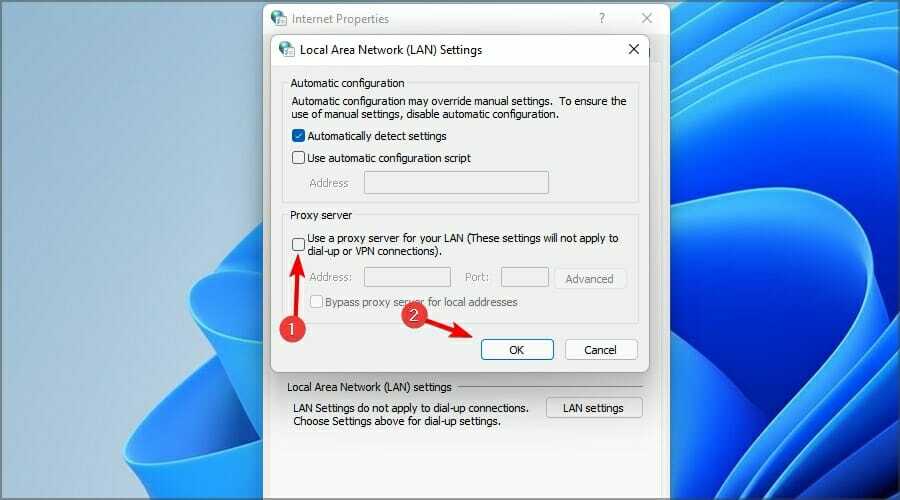
6. Временно отключите антивирус
- Найдите значок антивируса на панели задач.
- Щелкните его правой кнопкой мыши и выберите параметр отключения защиты в реальном времени.
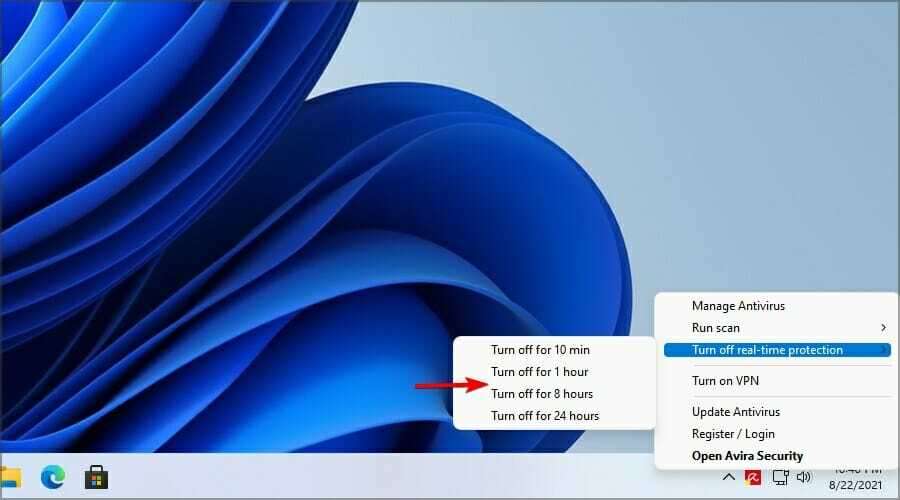
После отключения антивирусного программного обеспечения проверьте, сохраняется ли проблема. Если проблема не возникает, это означает, что конфигурация антивируса мешает вашему сетевому подключению, поэтому обязательно отрегулируйте ее соответствующим образом.
В качестве альтернативы вы можете рассмотреть возможность перехода на другой антивирус, совместимый с Windows 11. Когда дело доходит до защиты вашего ПК, сделать осознанный выбор может быть непросто, учитывая широкий спектр доступных опций, поэтому мы уверены, что вы найдете наши лучшие решения полезными.
Что меняет DNS-сервер?
По умолчанию ваш компьютер использует DNS-сервер вашего интернет-провайдера, который обрабатывает все ваши запросы. Однако есть люди, которые склонны использовать общедоступный сервер Google, потому что он иногда быстрее и безопаснее.
В частности, если у вас нет доступа к определенному веб-сайту, вам может помочь сервер Google. После внесения этого изменения все ваши запросы будут обрабатываться Google, а не вашим интернет-провайдером.
Что такое DNS поверх HTTPS?
Это новый протокол, который должен шифровать все ваши запросы с помощью HTTPS. В настоящее время все запросы отправляются в виде открытого текста, что позволяет вашему интернет-провайдеру, а иногда и хакерам, их видеть.
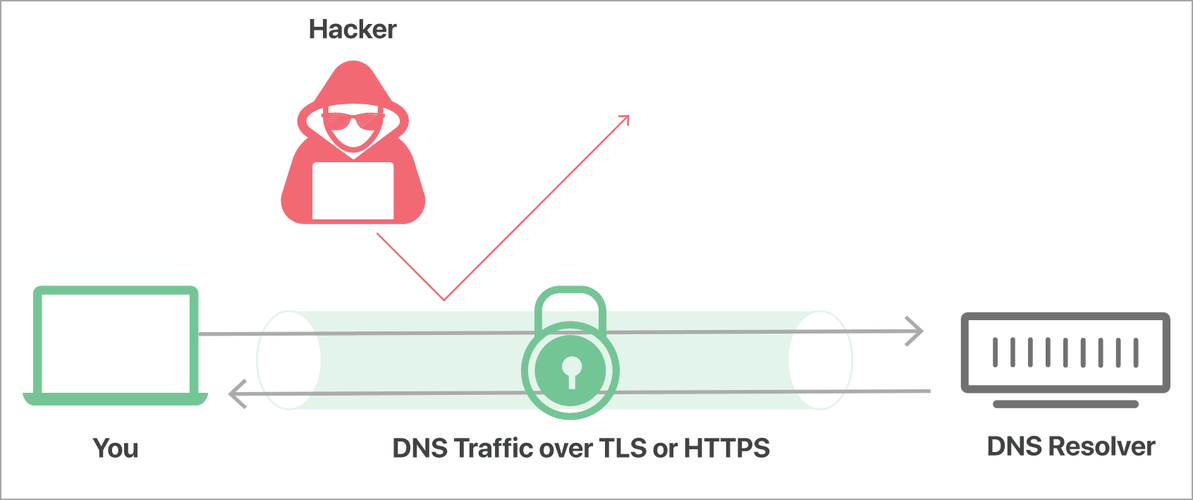
Однако это скоро изменится с новым протоколом. У нас есть подробное руководство по использованию DNS через HTTPS в Windows 11, так что обязательно проверьте это.
В DNS-сервер недоступен сообщение не позволит вам просматривать веб-страницы, но, как видите, в большинстве случаев вы можете решить эту проблему, просто используя командную строку или изменив необходимые параметры сети.
То же предупреждение о том, что что-то не работает должным образом, и вы не можете подключиться к Интернету, пока все проблемы не будут устранены, появляется и в Windows 10. Проверить это руководство о том, как исправить недоступность DNS-сервера в этой ОС и решите проблему навсегда.
Вы сами нашли решение этой проблемы? Дайте нам знать в комментариях ниже.


